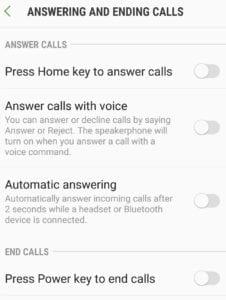Pot ser que no sigui possible tocar la pantalla del telèfon per respondre una trucada en tot moment. Si tens les mans brutes o mullades, tocar la pantalla no és ideal. Afortunadament, la gamma de telèfons Samsung Galaxy té una sèrie d'opcions d'accessibilitat per ajudar-vos, fins i tot si només voleu mostrar contestar trucades amb mans lliures com a truc als vostres amics!
Consell: tècnicament, també podeu respondre trucades sense tocar la pantalla connectant auriculars o altaveus Bluetooth i utilitzant-los per respondre: aquesta guia se centra en com respondre les trucades sense utilitzar equips addicionals.
Els mètodes mans lliures per respondre trucades s'enumeren com a opcions d'accessibilitat. Per accedir-hi, obriu l'aplicació Configuració i desplaceu-vos cap avall fins a les opcions "Accessibilitat" a prop de la part inferior. A les opcions d'accessibilitat, toqueu "Contestar i finalitzar trucades".
En aquest menú, tindreu diverses maneres de respondre les trucades que no requereixen tocar la pantalla. Les opcions exactes varien segons el model de telèfon i l'estat del programari. Al Galaxy S7 utilitzat per a aquest article, les opcions són: prémer la tecla d'inici per respondre trucades, reconeixement de veu per a les paraules "Acceptar" o "Rebutjar", o captar automàticament al cap de dos segons, si el telèfon està connectat a un Bluetooth. auriculars. Una altra opció potencial, disponible per exemple a la sèrie S10, és moure la mà sobre el dispositiu; aquesta opció només està disponible als models de pantalla OLED.
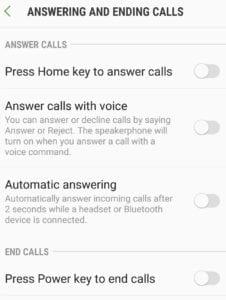
Hi ha diverses maneres de respondre les trucades sense tocar la pantalla a les opcions d'accessibilitat.
Al menú "Contestar i finalitzar trucades", també podeu configurar el botó d'engegada per finalitzar les trucades quan el premeu. Això també us ofereix una manera de penjar sense tocar la pantalla.
Cadascuna d'aquestes opcions té els seus avantatges i inconvenients. Haver de prémer la tecla d'inici o d'encesa encara requereix que toqueu el telèfon, per la qual cosa no és ideal si teniu les mans ocupades. És possible que el reconeixement de veu no funcioni bé en entorns sorollosos amb molt soroll de fons. Respondre trucades automàticament després de dos segons quan utilitzeu un auricular Bluetooth no us ofereix l'oportunitat d'ignorar les trucades si el temps no és convenient o si no voleu parlar amb ningú. Haver d'agitar la mà sobre el dispositiu evita la necessitat de tocar-lo si les mans estan brutes, però no és útil si les mans estan ocupades, o si el telèfon està a la pantalla baixa o en una butxaca o bossa.
Heu de considerar quina opció funciona millor per a la vostra situació i activar-la tocant-la. Podeu utilitzar absolutament diverses opcions al mateix temps; només tingueu en compte que no totes les opcions són compatibles. Per exemple, la resposta automàtica no és compatible amb altres opcions, ja que sempre accepta trucades. Quan hàgiu activat les opcions que més us agradin, podeu tancar l'aplicació Configuració; els canvis s'aplicaran immediatament.